Remote shell access to a MoodleBox
It is possible to get a secure remote shell access to your MoodleBox from anywhere in the world using Raspberry Pi Connect. Raspberry Pi Connect uses a secure, encrypted connection to communicate between your MoodleBox and your browser.
Información
Cambiar MoodleBox a HTTPS
El siguiente procedimiento se puede utilizar para configurar la MoodleBox para proporcionar conexiones seguras a través de HTTPS. Una vez hecho esto, ya no será posible conectarse a través de HTTP.
- Acceda a la interfaz de línea de comandos de MoodleBox (a través de SSH).
- Edite el archivo
/var/www/moodle/config.php, por ejemplo escribiendo el comandonano /var/www/moodle/config.php. Cambia la línea que empieza por$CFG->wwwroot, sustituyendohttp://porhttps://en la direcciónhttp://moodlebox.home, y guarda. - Edite el archivo
/etc/nginx/sites-available/default, por ejemplo, escribiendo el comandosudo nano /etc/nginx/sites-available/default. De acuerdo con las instrucciones de este archivo, descomente las líneas relevantes y, a continuación, guárdelas. - Reinicie.
- Prueba cargando la URL https://moodlebox.home en tu navegador favorito.
Instalación del certificado raíz en macOS
Para conectarse a MoodleBox a través de HTTPS sin que aparezca una ventana de advertencia, es necesario instalar el certificado raíz de MoodleBox (o certificado CA). Este certificado, emitido por el proyecto MoodleBox como autoridad de certificación, permite al navegador asegurarse de que el certificado del sitio web de MoodleBox es válido.
Instalación del certificado raíz en macOS (Safari y Chrome)
- Descargue el certificado CA desde la página de inicio de MoodleBox haciendo clic en el enlace Instalar certificado CA raíz. El archivo
moodleboxCA.crtse guarda en la carpeta Descargas de tu ordenador.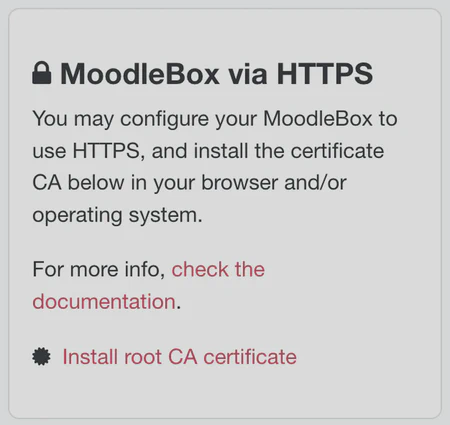
Descargar certificado CA
Instalación del certificado raíz en Windows
Para conectarse a MoodleBox a través de HTTPS sin que aparezca una ventana de advertencia, es necesario instalar el certificado raíz de MoodleBox (o certificado CA). Este certificado, emitido por el proyecto MoodleBox como autoridad de certificación, permite al navegador asegurarse de que el certificado del sitio web de MoodleBox es válido.
Instalación del certificado raíz en Windows (Edge y Chrome)
- Inicie Edge o Chrome, acceda a la página de inicio de MoodleBox, haga clic en el enlace Instalar certificado CA raíz y, a continuación, Abrir.
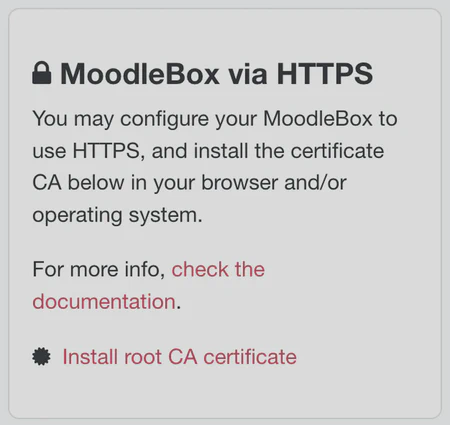
Descargar certificado CA
Mostrar botones de reinicio y apagado en el pie de página
Gracias a la visualización en la parte inferior de la página de los botones de reinicio y parada de MoodleBox, su administración es más intuitiva y sencilla.
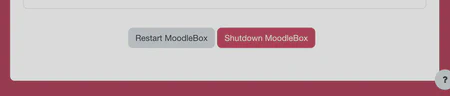
Botones de reinicio y parada en el pie de página
Esta característica se activa visitando la configuración de MoodleBox en la interfaz de administración: Administración del sitio > Servidor > MoodleBox > Configuración de MoodleBox, y marcando la casilla “Mostrar botones en el pie de página”.
